
ዛሬ በፎቶሾፕ ውስጥ የዘፈቀደ ምስልን እንዴት ማድረግ እንደሚቻል እነግርዎታለሁ ፡፡ በትምህርቱ ውስጥ ብዙ ጠቃሚ ይዘቶች እንዲኖሩ ይዘጋጁ ፡፡ ከዚህ ትምህርት ለመማር የተወሰኑ ሁለት ሰዓቶችን ለብቻ ያዘጋጁ ፡፡
የዘፈቀደ አምሳያ እንዴት መስራት እንደምትችል እና ለወደፊቱ ምን ማድረግ እንደምትችል ለመማር ብዙ አለህ ፡፡ የፎቶሾፕን መርህ ሲገነዘቡ እና እራስዎ የተለያዩ የዘፈቀደ ቅርጾችን እንዴት እንደሚገነቡ በሚማሩበት ጊዜ በጥሬው አንድ ብልህ ሰው ይሰማዎታል።
መጀመሪያ ላይ የዘፈቀደ ቅርጾችን መስራት አስቸጋሪ መስሎ ሊታይ ይችላል ፣ ግን በእውነቱ እንደዚህ ያሉትን ቅርጾች እራስዎ መፍጠር እና ሁሉን ቻይ የሆነውን Photoshop ን በነጻ መፍጠር ይችላሉ ፡፡
ቅርጾችን መፍጠር በጣም አስደሳች ሂደት ነው። ይበልጥ አስደሳች እንኳን ፣ የተለያዩ ቅር creatingችን በመፍጠር ፣ እርስዎ ወደተለየ ስብስብ ማዋሃድ ይችላሉ። መጀመሪያ ላይ ሁሉም ነገር የተወሳሰበ ሊመስል ይችላል ፣ ግን ከዚያ ይወዱት እና በዚህ ሂደት ውስጥ ይሳተፋሉ።
የተለያዩ የዘፈቀደ ቅርጾችን እንዴት እንደሚፈጥሩ በሚማሩበት ጊዜ በስዕሎች እና ስዕሎች ንድፍ ውስጥ እንደ ማስጌጥ ሊጠቀሙባቸው ይችላሉ። ከዚህ ትምህርት በኋላ ፣ ያገ haveቸውን ችሎታዎች በመጠቀም እርስዎ እራስዎ ከሳቧቸው የዘፈቀደ ቅር shapesች ጋር የራስዎን ሰፊ ኮላጅ ለመፍጠር ቀላል ይሆንልዎታል ፡፡
ስለዚህ ፣ በ Photoshop ውስጥ ለመጀመር ፣ ቅርፅን ለመፍጠር በሚያስፈልጉን መሳሪያዎች እራስዎን በደንብ ማወቅ ያስፈልግዎታል ፡፡ የፕሮግራሙ መሰረታዊ ነገሮችን ካላወቁ ምስሎችን መፍጠር አይጀምሩ።
ቅርፅ የምንፈጥርበት በጣም አስፈላጊ መሣሪያ - ላባ (ፒ)፣ ፕሮግራሙን በደንብ ለተረዱት እና ምንነት ምን እንደ ሆነ እንደ መሣሪያዎችን ለመጠቀም መሞከር ይችላሉ ሞላላ, አራት ማእዘን.
ግን እነዚህ መሳሪያዎች አይሰሩም ፣ የተወሰነ ቅፅ መፍጠር ከፈለጉ ፣ በዚህ ሁኔታ ውስጥ ይምረጡ ላባ (ፒ).
ማንኛውንም ቅርፅ በእጅዎ በትክክል ለመሳል እና በትክክል ለመሳል ችሎታ ተሰጥተውዎት ከሆነ እድለኞች ነዎት እናም ቅርጾቹን ከፎቶግራፎቹ መፈለግ አያስፈልግዎትም ፡፡ እና እንዴት መሳል የማያውቁ ሰዎች ምስሎችን ከፎቶግራፎች እንዴት መሳል እንደሚችሉ መማር አለባቸው።
በመጀመሪያ የዝንጅብል ዳቦን ምስል ለመፍጠር እንሞክር ፡፡

1. ለመጀመር እርስዎ የሚሠሩበትን መሣሪያ ይምረጡ - Pen (P) ፡፡

የዘፈቀደ ምስል ለመፍጠር ፣ ቀደም ሲል ሊጠቀሙት ይችላሉ የሚለው ከዚህ ቀደም ነበር ሞላላ ወይም አራት ማእዘን.
እንደነዚህ ያሉት መሳሪያዎች የዝንጅብል ዳቦ ለመሳል ተስማሚ አይደሉም ብሎ ማሰቡ ምክንያታዊ ነው ፡፡ በመሳሪያ አሞሌው ላይ ይምረጡ ላባ (ፒ). እንዲሁም ሂደቱን ለማፋጠን በቁልፍ ሰሌዳው ላይ የፒ ቁልፍን ብቻ መጫን ይችላሉ ፡፡
2. ግቤት የንብርብር ቅርፅ.
የሚሠሩበትን መሣሪያ ቀድሞውኑ ሲመርጡ ለፕሮግራሙ አናት ትኩረት ይስጡ ፡፡
አንድን ምስል ለመሳል ስእል የሚባለውን ተቆልቋይ ዝርዝር ንጥል ይምረጡ። ብዕሩን ሲጠቀሙ ይህ ልኬት በፕሮግራሙ በነባሪነት ጥቅም ላይ መዋል አለበት ፣ ስለሆነም ብዙውን ጊዜ በመጀመሪያ ደረጃ ላይ ምንም ነገር መለወጥ የለብዎትም።

3. አንድ ሥዕል መሳል
ትክክለኛውን መሣሪያ ከመረጡ እና ግቤቶቹን ካቀናበሩ በኋላ የወደፊቱን ድንቅ ስራ ፍለጋ መጀመር ይችላሉ ፡፡ በጣም የተወሳሰበውን ንጥረ ነገር መጀመር ያስፈልግዎታል - የምስሉ ራስ።
በጭንቅላቱ ዙሪያ ያለውን መልህቅ ቦታ ለማስቀመጥ የግራ አይጥ ቁልፍን ብዙ ጊዜ ተጫን። የወደፊቱ ጭንቅላት መስመሮችን ወደታች ተቆልፎ በመያዝ ጎትት ሲ ቲ አር ኤልእነሱን በተገቢው አቅጣጫ ለማጠፍ ፡፡

የ Photoshop መርሃግብር ራሱ በሁሉም እርምጃዎችዎ ምን ማግኘት እንደሚፈልጉ አያውቅም ፣ ስለሆነም በነባሪው በመረጡት የጀርባ ቀለም ቀለም ይሳሉ ፡፡ ይህ የሚከተሉትን እርምጃዎች እንዲወስዱ ይገፋፋዎታል - የመዞሪያዎቹን እምቅነት ለመቀነስ።
4.የዝርዝሩ ግልፅነት ቀንስ።
የ Photoshop መሠረታዊ ነገሮችን የሚያውቁ ተጠቃሚዎች የንብርብሮች ፓነል የት እንዳለ ያውቃሉ ፣ ጀማሪዎች መፈለግ አለባቸው።
ለፈጠሩት ንብርብር የመንገድ ላይ ታማኝነትን ለመቀነስ የንብርብር ንጣፍ ያዋቅሩ። በንብርብሩ ፓነል ላይ ሁለት ምርጫዎች አሉ - የመጀመሪያው ፎቶ የሚገኝበት ፣ የመጀመሪያው ፎቶ የሚገኝበት እና የፈጠርከው ቅርፅ ከላይኛው ክፍል ላይ ይታያል ፡፡
የኤለመንት ክፍፍል ዝቅጠት ወደ 50%የገነቡትን ቅርፅ ለማየት።

ከነዚህ ማገዶዎች በኋላ ጭንቅላቱ ይታያል እናም ሥራው ይበልጥ በተመቻቸ ሁኔታ መቀጠል ይችላል ፡፡
የመጀመሪያው ፎቶ በመሙያው በኩል በሚታይበት ጊዜ ለመስራት ይበልጥ ምቹ ነው። አሁን የእኛ የወደፊት ዝንጅብል ሰው ጭንቅላት አለው ፣ ግን የሆነ ነገር ይጎድላል?
አይኖችን እና አፍን ማከል ያስፈልግዎታል ፡፡ አሁን ከባድ ሥራ እየገጠመዎት ነው ፡፡ እነዚህን ንጥረ ነገሮች በሥዕሉ ላይ እንዴት እንደሚጨምሩ? ይህንን በሚቀጥለው ደረጃ እንመለከተዋለን ፡፡

5.እኛ መሳሪያ እንፈልጋለን ሞላላ

እዚህ, በጣም ጥሩው አማራጭ በቀላል ሁኔታ መጀመር ነው, በዚህ ሁኔታ ከዓይኖች ነው ፡፡ ከመዳፊትዎ ጋር ግልፅ እና እንዲያውም ክበብ መሳል ከቻሉ ፣ ከእርሳስ ጋር ለመስራት መሞከር ይችላሉ ፡፡ ግን ቀላሉ መንገድ አለ - ክበብ መሳል (ቁልፉ ተቆል heldል) ወደ ክበብ የሚስብ ክሊፕ መሳሪያን ይጠቀሙ ፡፡ ቀይር).

6.ግቤት የፊት ቅርፅን ቅነሳ
መቀነስን ከመሳሪያ አካባቢ ፓነል ውስጥ ካለው የቅርጽ ስፋት መቀነስ ይችላሉ። ይህ አማራጭ ቅር shapesችን በመጠቀም ውጤቶችን ለመፍጠር ይረዳዎታል ፡፡ ስያሜው እንደሚያመለክተው አንድ ሰው ክልሉን ከካሬው በመቀነስ በአንድ ጊዜ ብዙ ምስሎችን ወደ ክልሎች ማቋረጥ ይችላል።

7. ከተጠናቀቀው የብርሃን ቀሚስ ስዕሎችን በማስወገድ ላይ.
ያስታውሱ ለወደፊቱ ለወደፊቱ ድንቅ ስራው ትናንሽ ዝርዝሮችን ማከል እና ስዕሉን በጌጣጌጥ ቃላቶች ውስጥ እንደ ተጠናቀቀ እና የሚያምር ያደርጉታል ፡፡ ዝርዝሮችን ማከል ለመጀመር በመጀመሪያ "የፊት ቅርፅን መቀነስ" የሚለውን አማራጭ መምረጥ ያስፈልግዎታል ፡፡ ከቀላል እስከ በጣም አስቸጋሪው ይቀጥሉ።
ብዕር በጣም ሁለገብ መሣሪያ ነው ፣ ምክንያቱም ማንኛውንም ቅርጽ መሳብ ይችላሉ ፣ ግን ትክክለኛነት እና ትክክለኛነት እዚህ ይፈለጋሉ ፣ አለበለዚያ ስዕል ሁሉንም ጥረቶች ሊያበላሽ ይችላል። ከሬክታንግል ወይም ሞላላ ቅርጽ በተቃራኒ ብዕር ከማንኛውም ቅርፅ እና መጠን ከፊሉን መሳል ይችላል ፡፡
ተግባሩ "የፊት ቅርፁን ቀንስ" ከተሰናከለ እንደገና ያስገቡት ፣ ምክንያቱም እኛ አሁንም አብረን እየሰራን ነው። መልከ መልካም ወንድማችን እስካሁን አፍ የለውም ፣ ስለሆነም እሱን ለማስደሰት ፈገግታ ይሳቡት ፡፡

ትምህርቱ የሰውን ጭንቅላት ብቻ የሚያንፀባርቅ ብዕር ምሳሌ ያሳያል ፣ ግን አጠቃላይውን ምስል ይመርጣሉ እና ቁልፎችን ፣ ቢራቢሮዎችን እና ሌሎች ንጥረ ነገሮችን ይቆርጣሉ ፡፡
እንደዚህ ያለ ነገር
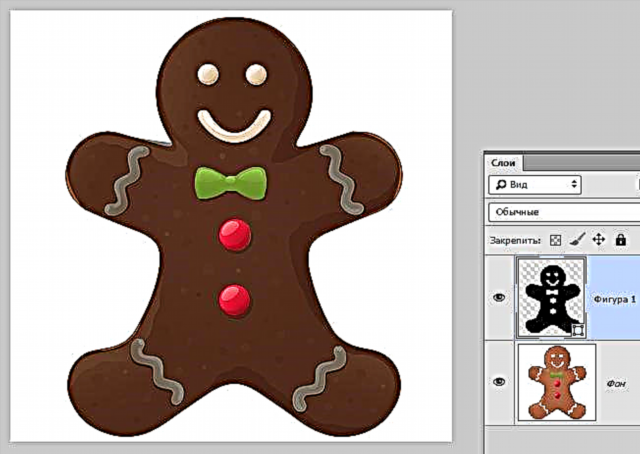
የቤት ሥራ: እራስዎን እና ጌጣጌጦችን በሰው እጆችና እግሮች ላይ ያደምቁ ፡፡
እዚህ ላይ አኃዙ ዝግጁ ነው ማለት እንችላለን ፡፡ ጥቂት የመጨረሻ እርምጃዎችን ብቻ ማድረጉን ይቀራል እና ስኬትዎን ማድነቅ ይችላሉ።
8. የአሃዛዊውን ታማኝነት ወደ 100% ይጨምሩ
ሁሉም እርምጃዎች ከወሰዱ በኋላ አጠቃላይውን ምስል ማየት ይችላሉ ፣ ይህ ማለት ከዚያ በኋላ የምንጭ ኮዱን አንጠይቅም ማለት ነው ፡፡
ስለዚህ የአሃዛዊውን ትክክለኛነት ወደ 100% ይመልሱ ፡፡ የመጀመሪያው ምስል ከእንግዲህ አያስቸግርዎትም እና አስፈላጊ አይደለም ፣ ስለሆነም መደበቅ ይችላሉ ፣ ከዐይነቱ ግራ ወደ ግራ የዓይን አዶ ላይ ጠቅ ያድርጉ ፡፡ ስለዚህ ፣ እርስዎ ራስዎ የሳሉትት ምስል ብቻ ይታያል ፡፡

ይህ መጨረሻ ነው ብለው ካመኑ ተሳስተዋል ፡፡ በዚህ ትምህርት ፣ እኛ እንደ ምንጭ መሠረት አንድን ምስል ለመሳል ብቻ ሳይሆን ፣ የዘፈቀደ ምስል ፣ ስለዚህ ውጤቱ ሰው የዘፈቀደ ምስል እንዲሆን ጥቂት ተጨማሪ እርምጃዎችን ማከናወን አለብን ፡፡
ታጋሽ ይሁኑ እና መመሪያዎችን ይከተሉ ፡፡
9. በዘፈቀደ ምስል ውስጥ የሰውን ቅርፅ መወሰን
በስዕሉ ላይ እርምጃዎችን ከመጀመርዎ በፊት ከዋናው ሥዕል ጋር ሳይሆን ከሥዕሉ ጋር ንጣፍ ይምረጡ ፡፡
እርስዎ የሠሩትን ንብርብር ሲመርጡ በነጭ ክፈፉ ዙሪያ የቅርቡ ዝርዝር ይገለጻል ፡፡
በዚህ ደረጃ ላይ የሚፈልጉትን ንብርብር ከመረጡ በኋላ ወደ ምናሌ ይሂዱ እና ይምረጡ "ማረም - የዘፈቀደ ቅርፅን ይግለጹ".

ከዚያ ታናሽ ወንድዎን እንዲጠሩ የሚጠየቁበት ትር ይከፈታል። ሊረዱት የሚችሉትን ማንኛውንም ስም ይደውሉ ፡፡
እሺ ላይ ጠቅ በማድረግ እርምጃዎን ያረጋግጡ።
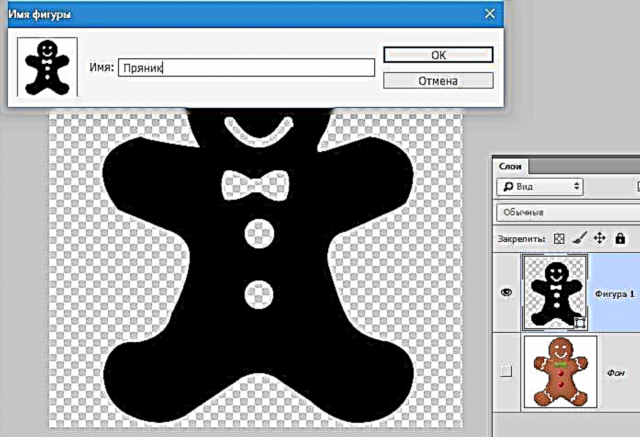
አሁን የፈጠሩት የዘፈቀደ ቅርፅ አለዎት ፡፡ Photoshop ሊዘጋ ይችላል ፣ የዘፈቀደ ምስልን ለመፍጠር የሚደረጉ እርምጃዎች ተጠናቀዋል። ከዚያ በኋላ “አኃዝ እራሱ ከየት ማግኘት እና እንዴት በተግባር ላይ እንዴት ማመልከት እንደሚቻል” የሚለው ጥያቄ ሊኖርዎት ይገባል ፡፡
ይህ በቀጣይ እርምጃዎች ይገለጻል ፡፡
10. "ነፃ ምስል"


11.ቅንብሮችን ይቀይሩ።
መሣሪያ ብጁ ምስል የቅንብሮች ፓነልን ይከፍታል ፣ ሁሉንም መለኪያዎች በጥንቃቄ ይመርምር እና የዘፈቀደ ቅር shapesች ዝርዝር የሚገኝበት ባለ ሦስት መአዘን እዚያ ያገኛል ፡፡ ከዚያ የዘፈቀደ ቅር shapesች የሚገኙበት መስኮት ብቅ ይላል።
የፈጠርከው ቅርፅ በመጨረሻ በዚህ ዝርዝር ውስጥ ይገኛል ፡፡ ለወደፊቱ እንዲጠቀሙበት ይምረጡ እና ልምምድ የማይሰራውን ይመልከቱ።
12. ቅርፅ ይፍጠሩ ፡፡
የቀኝ አይጥ ቁልፍን ይያዙ እና ቅርጹን ለመፍጠር አይጤውን ያንቀሳቅሱ። ተመጣጣኖቹን ለማቆየት ቁልፉን ይዝጉ ፡፡ ቀይር. ከተጣበቁ ማወቁ ጠቃሚ ነው አማራጭ፣ አሃዝ ወደ መሃል ይሄዳል ፣ ምቹ ነው።
የቦታ አሞሌን በመጠቀም የስዕሉን ሥፍራ መለወጥ ይችላሉ ፡፡ ቅርጹን ወደ ሚመችዎት ቦታ ይውሰዱ እና የቦታውን አሞሌ ያዙ ፡፡ ሲለቁት ምስሉ ባስቀመጡበት ቦታ ላይ ተጠግኗል ፡፡ በሂደቱ ውስጥ የዘፈቀደ ምስልን ሙሉ በሙሉ ማየት እንደማይችሉ አትፍሩ። ቀለል ያለ ውጫዊ ገጽታ ብቻ መታየት አለበት።

Photoshop በነባሪ በቀለም ቀለም ውስጥ የዘፈቀደ ቅርፅን ይሳሉ ፣ ሁሉም እርስዎ በሚመርጡት ቀለም ላይ ይመሰረታል። የዘፈቀደ ምስል መጠን እና ቀለም እንዴት እንደሚቀይሩ የሚረዱዎት ሁለት ደረጃዎች አሉ።
13. ዝንጅብል ዳቦ ቀለም ለውጥ
የምስሉን ዋና ቀለም ለመለወጥ በንብርብያው ድንክዬ ላይ ሁለቴ ጠቅ ያድርጉ። ስዕሉን ለመሳል ስራ ላይ የሚውለውን ማንኛውንም ቀለም መምረጥ ከሚችሉበት ቦታ ላይ የቀለም ቤተ-ስዕል ይከፈታል። ዝንጅብል የዳቦ ሰው ያለን እንደመሆኑ መጠን ቀለምን ለመቀባት ይመከራል ፣ ግን እዚህ ምናባዊን ማሳየት ይችላሉ ፡፡ እርምጃዎችዎን ያረጋግጡ እና ምስሉ ወዲያውኑ ቀለሙን ይለወጣል። በፈለጉበት ጊዜ መለወጥ ይችላሉ ፣ ፈጠራ ይሁኑ እንዲሁም አስተሳሰብዎን ያሳዩ!

14. የአካባቢ ለውጥ
ብዙ የ Photoshop ተጠቃሚዎችን የሚያሳስብ ሌላ ጥያቄ። የዘፈቀደ ምስል የሚገኝበትን መጠን እና ቦታ እንዴት መሰየም ፡፡
ትላልቅ ኮላጆችን ለመፍጠር የዘፈቀደ ቅር shapesችን ለመጠቀም ከፈለጉ ፣ ቅርጾቹ እርስ በእርስ የማይጣመሩ መሆናቸው አስፈላጊ ነው ፣ አለበለዚያ ከዚህ በፊት በጣም የሞክሯቸውን ትናንሽ ዝርዝሮች አያዩም ፡፡ የምስል ጥራት በሚቀይርበት ጊዜ አይሠቃይም ፣ ስለዚህ ስለዚህ መጨነቅ አያስፈልግዎትም።
የዘፈቀደ ቅርፅን ቅርፅ ለመለወጥ ወደ ንጣፍ ፓነል ይሂዱ እና ጠቅ ያድርጉ CTRL + T. የለውጥ ክፈፍ ይከፈታል ፣ ከዚያ በኋላ በማንኛውም ማእዘን ላይ ጠቅ ሲያደርጉ መጠኑን እንደፈለጉ መጠን መለወጥ ይችላሉ ፡፡ የተመረጡትን መጠኖች ለማስቀመጥ ጠቅ ያድርጉ ቀይር. ቁልፉን በመያዝ ላይ ሳሉ አማራጭ የምስል መጠኑ ከመሃል ይለያያል።

አንድን ቁጥር ለማሽከርከር / ሥዕሉን ከለውጥ ክፈፉ ባሻገር ይጎትቱት እና ጠቋሚውን በሚፈለገው አቅጣጫ ያስቀምጡ ፡፡ የተሰራውን ሥራ ለማስቀመጥ ዝም ብሎ ጠቅ ማድረግ ያስፈልግዎታል ግባ እና ቅርጹ የመረጡት መጠን እንደሆነ ይቆያል። በኋላ ላይ ማንቀሳቀስ ወይም መጠኑን ለመቀነስ ከፈለጉ እነዚህን እርምጃዎች እንደገና ይድገሙ።
በ Photoshop ውስጥ የፈለጉትን ያህል ጊዜ የፈጠሩትን የዘፈቀደ ቅርፅ ቅጅዎችን መፍጠር ይችላሉ ፡፡ ቦታውን ፣ መጠኑን እና ቀለሙን እና ቅርጾቹን በቋሚነት ማስተካከል ይችላሉ ፣ ግን እርምጃዎችዎን መቆጠብ አይርሱ ፡፡ እያንዳንዱ አኃዝ ሁልጊዜ ግልጽ የሆኑ ማእዘኖች እና ማዕዘኖች አሉት ፣ ማንኛውንም መለኪያዎች በሚቀይሩበት ጊዜ ምስሉ ጥራቶቹን አያጥልም
ትምህርቱን በማንበብዎ እናመሰግናለን ፣ እዚህ ሁሉንም ግብአቶች በዘፈቀደ ቅርጾች ተምረሃል ብዬ ተስፋ አደርጋለሁ ፡፡ በእንደዚህ ዓይነት አስደሳች እና ጠቃሚ ፕሮግራም Photoshop ቀጣይ እድገት ውስጥ መልካም ዕድል።











